Error php curl: PHP: curl_errno — Manual
Содержание
Как исправить «ошибку cURL 28» на сайтах WordPress
Контент Themeisle бесплатный. Когда вы покупаете по реферальным ссылкам на нашем сайте, мы получаем комиссию. Узнать больше
Хотите исправить «ошибку cURL 28» на своем веб-сайте WordPress?
Часто возникают ошибки при работе с веб-сайтом WordPress. «Ошибка cURL 28» возникает, когда время работы cURL (инструмента связи) истекает после того, как сервер слишком долго отвечает на запрос.
В следующем руководстве вы узнаете, почему сервер не отвечает на запрос, для чего именно используется cURL и как удалить ошибку cURL и быстро запустить свой веб-сайт WordPress.
Начнем.
Что такое ошибка cURL 28? Почему это происходит?
Чтобы понять ошибку cURL 28, вы должны сначала понять роль cURL на вашем веб-сайте WordPress.
Сокращение от Клиент для URL , cURL — это инструмент, используемый для связи с внешними службами, такими как платформы социальных сетей, платежные шлюзы и службы почтового маркетинга, среди прочего.
Кроме того, cURL также используется при обновлении плагинов, тем и ядра WordPress. Инструмент подключается к серверам wordpress.org и помогает получить последнюю версию программного обеспечения.
Говоря более технически, cURL позволяет WordPress (и другим службам) отправлять и получать данные с использованием URL-адресов.
👉 Существуют разные типы ошибок cURL, и они возникают по следующим причинам:
- Ошибка проверки SSL-сертификата , поскольку он устарел или недействителен, или из-за неправильной конфигурации сервера.
- Невозможно подключиться к удаленным серверам (сайта wordpress.org, служб почтового маркетинга, платежного шлюза и серверов API социальных сетей) из-за медленного времени отклика сервера, проблем с сетевым подключением, неправильных конфигураций сервера или ограничений брандмауэра.
- Удаленный сервер возвращает код ошибки HTTP , что может быть вызвано проблемами с базой данных, кодом веб-сайта или конфигурациями сервера.

- Устаревшие версии WordPress , плагинов , тем и даже PHP могут вызывать ошибки cURL из-за несовместимости с более новыми версиями cURL.
- Проблемы с DNS , такие как неправильные записи DNS, неправильно настроенные DNS-серверы или проблемы с кешем DNS, также могут вызывать ошибку cURL.
Несмотря на то, что это распространенные причины ошибок cURL, ошибка cURL 28 обычно возникает из-за истечения времени ожидания операции cURL, поскольку серверу требуется слишком много времени для ответа.
Прежде чем мы углубимся 🤿 в решение, давайте взглянем на некоторые варианты ошибок cURL:
- Ошибка CURLE_OPERATION_TIMEDOUT или cURL: 28 (OPERATION_TIMEOUTED)
- CURLE_COULDNT_CONNECT
- CURLE_SSL_CACERT
- CURLE_HTTP_RETURNED_ERROR
Как исправить ошибку cURL 28
Чтобы исправить ошибку cURL 28, вы можете попробовать выполнить следующие действия по устранению неполадок:
- Отключить брандмауэр 🔥
- Деактивировать плагины 🔌
- Проверка неправильной конфигурации SSL 🔒️
- Обновление версий PHP и cURL 📥
- Проверьте настройки DNS 👨💻
Обратите внимание, что вам не обязательно выполнять все шаги одновременно. Вам нужно делать по одному шагу за раз, а затем проверять свой сайт, чтобы увидеть, исчезла ли ошибка. Если ошибка сохраняется, перейдите к следующему шагу.
Вам нужно делать по одному шагу за раз, а затем проверять свой сайт, чтобы увидеть, исчезла ли ошибка. Если ошибка сохраняется, перейдите к следующему шагу.
Кроме того, сделайте резервную копию своего веб-сайта, прежде чем предпринимать какие-либо действия по устранению неполадок.
В следующих решениях вам, среди прочего, будет предложено выполнить такие действия, как деактивация подключаемых модулей и обновление версий PHP. Эти решения могут привести к поломке вашего сайта. Резервная копия будет вашей подстраховкой. Если что-то пойдет не так, как планировалось, вы можете запустить свой сайт, используя резервную копию.
Еще одно: очистите кеш браузера и проверьте, отображается ли ошибка.
Кэширование браузера — это метод, используемый веб-браузерами для временного хранения данных веб-сайта, таких как изображения и таблицы стилей, для сокращения времени загрузки страницы для последующих посещений той же страницы.
Некоторые ошибки WordPress появляются временно и устраняются в течение нескольких минут. Но вы все равно можете увидеть ошибку, потому что вам показывают кешированную версию страницы. Поэтому очистите кеш и убедитесь, что ошибка все еще отображается на вашем сайте, прежде чем приступать к решениям.
Но вы все равно можете увидеть ошибку, потому что вам показывают кешированную версию страницы. Поэтому очистите кеш и убедитесь, что ошибка все еще отображается на вашем сайте, прежде чем приступать к решениям.
1. Отключить брандмауэр 🔥
Брандмауэры
предназначены для мониторинга вашего сайта и предотвращения доступа к нему злоумышленников. Иногда брандмауэр случайно блокирует законные запросы, вызывая задержку ответа сервера, что вызывает ошибку cURL 28.
.
Веб-сайты WordPress содержат различные типы брандмауэров. На некоторых сайтах установлен специальный плагин, на других установлен брандмауэр в качестве дополнения к плагину безопасности или CDN (сети доставки контента).
Вы можете отключить отдельный выделенный плагин брандмауэра с панели управления WordPress (или через FTP, если вы не можете получить доступ к панели управления WordPress).
Что касается служб безопасности, у некоторых из них есть панели управления, к которым можно получить доступ с панели управления WordPress, а у других есть внешние панели, к которым можно получить доступ с веб-сайта подключаемого модуля безопасности. Где бы ни находилась панель управления, ее нужно найти и отключить брандмауэр.
Где бы ни находилась панель управления, ее нужно найти и отключить брандмауэр.
CDN
также обычно имеют внешние информационные панели. Получите к нему доступ и отключите брандмауэр CDN.
Теперь проверьте, отображается ли на вашем веб-сайте ошибка cURL 28.
Если отключение брандмауэра не помогло, попробуйте следующее решение.
2. Деактивировать плагины 🔌
Плагины и темы WordPress часто делают запросы к API для отправки и получения данных с удаленных серверов. Когда удаленным серверам требуется слишком много времени для ответа на этот запрос, время ожидания операции cURL истекает, вызывая ошибку cURL 28.
Итак, в этом разделе мы выясним, является ли плагин или тема причиной ошибки на вашем сайте, путем их деактивации.
Чтобы деактивировать текущую тему, перейдите к Внешний вид → Темы и , активируйте любые темы WordPress по умолчанию, такие как Twenty Twenty-Three или Twenty Twenty-Two и т. д. Затем проверьте, исчезла ли ошибка.
д. Затем проверьте, исчезла ли ошибка.
Затем деактивируйте все плагины, выбрав Плагины → Установленные плагины . Выберите все плагины, выберите параметр Деактивировать и нажмите кнопку Применить .
Проверьте свой сайт, чтобы увидеть, отображается ли ошибка. Если это не так, то следующим шагом будет поиск плагина-виновника.
Это можно сделать, активировав плагин по отдельности и затем проверяя свой веб-сайт каждый раз, когда активируется плагин. Плагин-виновник вызовет ошибку, как только он будет активирован. Удалите этот плагин со своего сайта и замените его альтернативным.
Если вы не можете получить доступ к панели управления WordPress, вы можете отключить темы и плагины с помощью FTP.
3. Проверьте неверную конфигурацию SSL 🔒️
Неправильная установка SSL приводит к тому, что веб-серверы считают определенные запросы cURL небезопасными. Это может вызвать такие ошибки, как ошибка cURL 28 или ошибка cURL 7 (http_request_failed).
Это может вызвать такие ошибки, как ошибка cURL 28 или ошибка cURL 7 (http_request_failed).
Чтобы убедиться, что ваш SSL-сертификат действительно виноват, вам необходимо проверить установку SSL с помощью теста Qualys SSL Labs. Просто вставьте свой URL-адрес и нажмите кнопку Отправить . Инструмент проведет несколько тестов и покажет вам все неправильные настройки, которые он найдет в вашей установке SSL.
Неправильные настройки SSL можно устранить, переустановив сертификат.
Для переустановки вам потребуется обратиться за помощью к вашему поставщику SSL, которым может быть ваш хостинг-провайдер или независимый поставщик SSL.
4. Обновите версии PHP и cURL 📥
Чтобы проверить, используете ли вы последние версии PHP и cURL, выполните быстрый поиск в Google и запишите последние версии обоих программ.
Затем откройте панель управления WordPress и перейдите в Инструменты → Здоровье сайта → Информация → Сервер .
Совпадают ли ваши версии PHP и cURL с последними версиями? Если нет, то вам необходимо обновить их. Мы уже рассказывали, как обновить PHP в другой статье. Что касается обновления cURL, вам необходимо связаться с вашим хостинг-сервером и попросить его обновить программное обеспечение для вас.
5. Проверьте настройки DNS 👨💻
Неправильная конфигурация DNS также может привести к появлению ошибки cURL 28 на веб-сайте WordPress.
Неправильная конфигурация DNS может произойти на вашем локальном компьютере или на вашем хост-сервере. Мы рекомендуем сначала проверить настройки DNS вашего компьютера. Вот как:
👉 Windows
Используя кнопку запуска Windows , перейдите в Настройки → Сеть и Интернет , выберите Wi-Fi или Ethernet , в зависимости от того, что вы используете, и проверьте Properties .
Нажмите кнопку Изменить в опции Назначение DNS-сервера . Появится новое окно с выпадающим меню. В меню выберите Manual и включите опцию IPv4 On .
Появится новое окно с выпадающим меню. В меню выберите Manual и включите опцию IPv4 On .
Затем в поле Preferred DNS введите следующий общедоступный DNS-адрес Google: 8.8.8.8 .
И в поле Альтернативный DNS введите DNS-адрес Cloudflare: 1.1.1.1 .
Нажмите кнопку Сохранить и проверьте, появляется ли ошибка cURL на вашем веб-сайте.
👉 macOS
Перейдите в Системные настройки → Сеть .
Выберите текущее подключение по локальной сети и нажмите кнопку Advanced .
Далее выберите вкладку DNS .
Нажмите кнопку + в нижней части списка DNS-серверов и введите адрес IPv4 (8.8.8.8) или IPv6 (2001:4860:4860::8888).
Не забудьте нажать OK , когда закончите.
Если ошибка все еще отображается, обратитесь к своему хостинг-провайдеру. Расскажите им обо всех шагах, которые вы предприняли, чтобы исправить эту ошибку. Они должны иметь возможность быстро проверять и исправлять любые ошибки со своей стороны.
Расскажите им обо всех шагах, которые вы предприняли, чтобы исправить эту ошибку. Они должны иметь возможность быстро проверять и исправлять любые ошибки со своей стороны.
Наверх
Исправить ошибку cURL 28 навсегда 🧰
Ошибка cURL 28 — это распространенная ошибка WordPress, которая возникает, среди прочего, по таким причинам, как неправильная конфигурация SSL-сертификата, устаревшее программное обеспечение, неправильная конфигурация DNS и невозможность подключения к удаленным серверам.
Чтобы исправить эту конкретную ошибку WordPress, вам необходимо выполнить следующие шаги:
- Отключить брандмауэр
- Деактивировать плагины
- Проверить наличие неправильных конфигураций SSL
- Убедитесь, что PHP и cURL обновлены
- Проверьте настройки DNS на своем компьютере и хост-сервере
💻️ Чтобы узнать о других способах поддержания работы вашего сайта WordPress, вы можете ознакомиться с нашим руководством 👉 о том, как исправить более 20 распространенных ошибок WordPress.
Если у вас есть какие-либо вопросы об ошибке cURL 28, сообщите нам об этом в разделе комментариев ниже.
Была ли эта статья полезной?
Нет
Спасибо за отзыв!
Как исправить «Ошибка cURL 28: истекло время ожидания подключения»
Хотя WordPress является надежной системой управления контентом (CMS), она не является безотказной, особенно когда вы выполняете высокоуровневые настройки программного обеспечения. Поэтому иногда вы можете столкнуться с ошибками WordPress. Одним из них является «ошибка cURL 28: время ожидания соединения истекло».
Хорошей новостью является то, что есть несколько способов исправить ошибку cURL 28 в WordPress. Эти методы варьируются от простых исправлений, таких как деактивация ваших плагинов, до более сложных процедур, таких как обновление настроек SSL.
В этом посте мы рассмотрим ошибку cURL 28 и ее причины. Затем мы объясним, как решить эту проблему в WordPress, используя шесть различных методов. Давайте начнем!
Давайте начнем!
Посмотрите наше видео-руководство по исправлению «Ошибка cURL 28: время ожидания подключения истекло»
Что такое ошибка cURL 28 в WordPress?
URL-адрес клиента, также известный как cURL, представляет собой инструмент командной строки. Проще говоря, он передает данные на сервер и с сервера через URL-адреса.
В контексте WordPress CMS использует cURL в REST API. cURL обрабатывает запросы API, позволяя вашему веб-сайту получать доступ и передавать данные на свой сервер и соответствующую базу данных.
Вот как выглядит этот процесс:
REST API
Этот процесс передачи данных занимает определенное время. Однако, если это занимает слишком много времени, может истечь время ожидания и отобразиться сообщение «Ошибка cURL 28: время ожидания подключения истекло».
Обычно это сообщение отображается в разделе Site Health на панели управления WordPress. Ошибка будет иметь заголовок «REST API обнаружил ошибку». Щелчок по этому заголовку развернет сообщение, где вы можете увидеть следующее:
Щелчок по этому заголовку развернет сообщение, где вы можете увидеть следующее:
Ошибка: ошибка cURL 28: время ожидания операции истекло через x миллисекунд с полученным x байтом (http_request_failed)
В качестве альтернативы вы можете увидеть следующее сообщение об ошибке: ваш сайт вышел из строя, это означает, что функции, полагающиеся на них, в настоящее время не работают должным образом.
Хотя WordPress надежен, он не безошибочен — вот где в игру вступают такие руководства по устранению неполадок! 🚀Нажмите, чтобы твитнуть
Что вызывает ошибку «cURL Error 28: Connection Time Out»?
Существует несколько причин, по которым вы можете увидеть ошибку cURL 28. Например, ваш брандмауэр WordPress может интерпретировать конкретный запрос REST API как подозрительный. Затем это предотвратит его завершение в попытке защитить ваш сайт от вредоносных программ или других угроз безопасности.
Кроме того, неисправный или плохо настроенный DNS-сервер может помешать WordPress правильно загружать HTTP-запросы. DNS-сервер получает запросы на доменное имя и преобразует их в IP-адреса, отправляя пользователей на правильные веб-сайты. Если этот процесс не работает должным образом, может истечь время ожидания и выдать ошибку cURL 28:
DNS-сервер получает запросы на доменное имя и преобразует их в IP-адреса, отправляя пользователей на правильные веб-сайты. Если этот процесс не работает должным образом, может истечь время ожидания и выдать ошибку cURL 28:
. Как работает DNS-сервер
. Кроме того, ваш хостинг-провайдер может установить на вашем сервере низкий предел времени ожидания. Эта конфигурация означает, что у WordPress нет времени, необходимого для передачи данных между вашим сайтом и его базой данных.
Наконец, плагины WordPress могут вызывать это сообщение об ошибке. Стороннее программное обеспечение может содержать код или скрипты, которые мешают процессу передачи данных cURL.
Как исправить ошибку cURL 28 в WordPress (6 способов)
В этом разделе мы объясним, как исправить ошибку cURL 28 в WordPress. Мы рекомендуем пробовать каждый метод по очереди, пока сообщение об ошибке не исчезнет.
Также стоит подумать об использовании промежуточного сайта для этого процесса. Затем вы можете устранить проблему, не затрагивая ваш работающий сайт.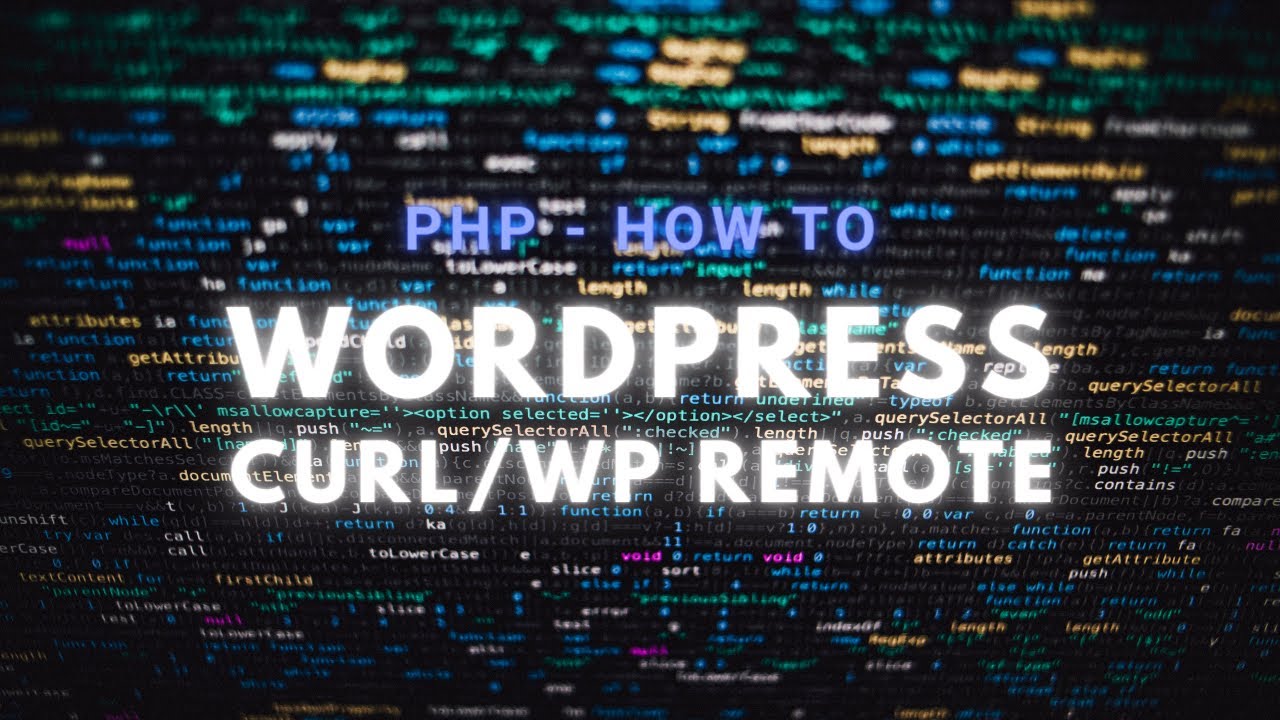
С планом хостинга Kinsta вы можете перейти на промежуточную среду премиум-класса. Затем вы можете использовать до пяти различных сред, легко доступных с панели управления MyKinsta.
После того, как вы устранили проблему на своем промежуточном сайте, вы можете опубликовать изменения, чтобы решить проблему на своем действующем веб-сайте. Давайте начнем с объяснения, как временно отключить брандмауэр.
1. Временно отключите брандмауэр WordPress
Ранее мы вкратце коснулись идеи брандмауэра WordPress. По сути, этот механизм безопасности WordPress фильтрует подозрительный трафик и предотвращает его попадание на ваш сайт. Иногда он также может неправильно блокировать законный запрос REST API и вызывать «ошибку cURL 28: время ожидания подключения истекло».
Чтобы проверить, не вызывает ли ошибку брандмауэр, вам нужно временно отключить его. Этот процесс будет немного отличаться в зависимости от выбранного вами программного обеспечения. Мы покажем вам, как это сделать с помощью плагина Wordfence.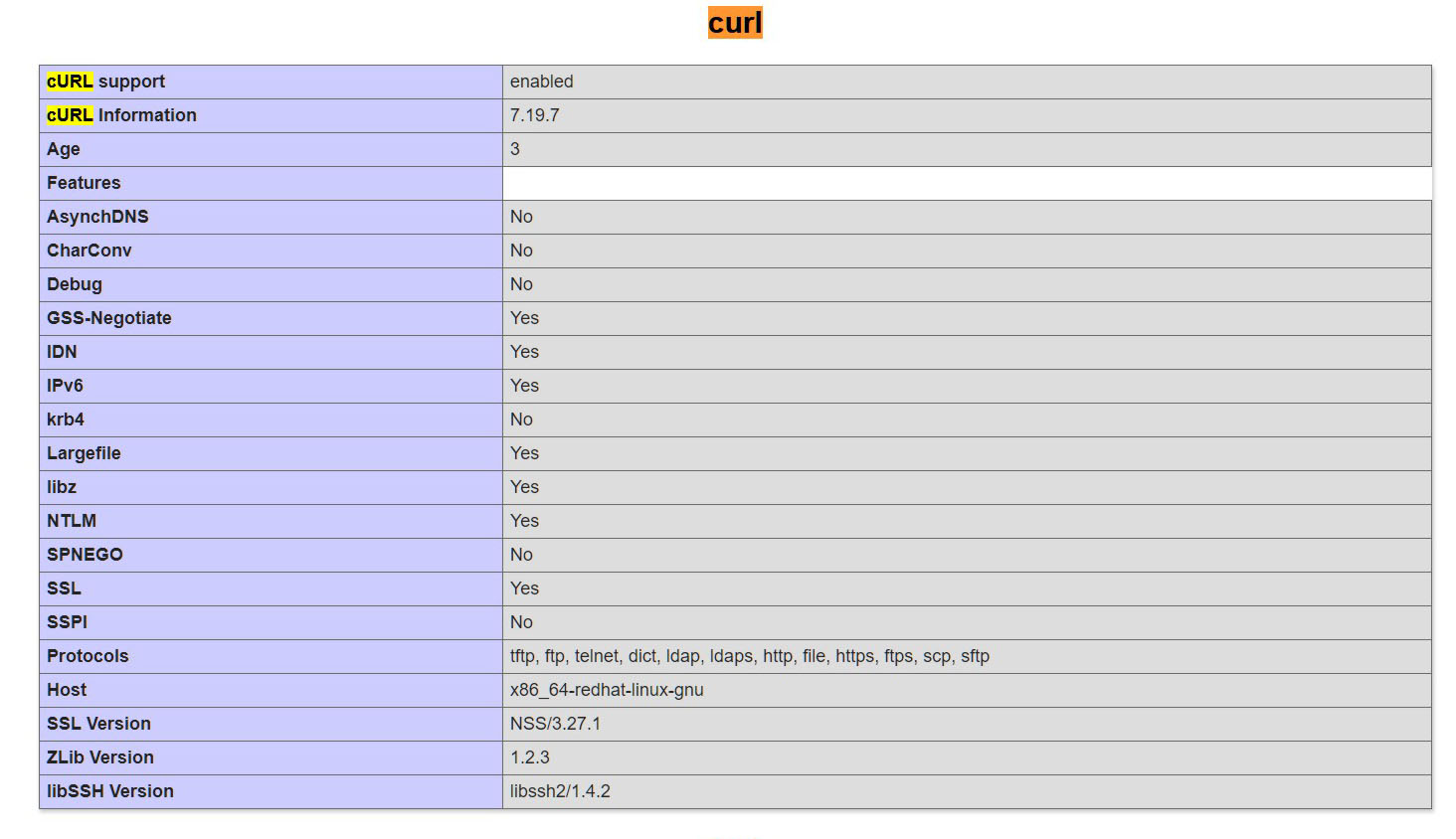
На панели инструментов WordPress перейдите к Wordfence > Брандмауэр . Затем прокрутите вниз до Статус брандмауэра веб-приложений :
Отключить брандмауэр Wordfence в WordPress
Выберите Отключено в раскрывающемся меню и нажмите Сохранить изменения . Затем мы рекомендуем проверить, показывает ли ваш веб-сайт ошибку cURL 28.
После этого снова включите брандмауэр через несколько минут и посмотрите, не вызывает ли он снова ошибку. Если это так, рассмотрите возможность выбора другого подключаемого модуля брандмауэра или обратитесь за помощью к разработчикам подключаемого модуля.
2. Деактивируйте ваши плагины WordPress
Любой из плагинов WordPress на вашем веб-сайте может вызывать ошибку тайм-аута соединения. Поскольку вы не узнаете, пока не попробуете их, этот подход основан на пробах и ошибках. Вам нужно будет деактивировать все ваши плагины и переустановить их один за другим.
Если у вас есть доступ к вашей панели управления WordPress, этот процесс прост. Просто перейдите к Плагины > Установленные плагины и установите флажок в левом верхнем углу, чтобы выбрать их все. Затем нажмите Деактивировать в раскрывающемся меню Массовые действия и выберите Применить :
Массовая деактивация плагинов WordPress
В качестве альтернативы, если ошибка cURL 28 блокирует доступ к панели управления WordPress, вам нужно вручную отключить плагины WordPress. Для этого подключитесь к своему сайту с помощью SFTP-клиента, например FileZilla.
Затем найдите папку wp-content . В нем должна быть подпапка с именем plugins :
Отключение плагина WordPress вручную
Переименуйте эту папку в «plugins-old». Это отключит все плагины на вашем сайте. Затем вы можете войти в свою панель управления WordPress и повторно активировать каждый инструмент, пока не найдете тот, который вызывает проблему.
Как только вы обнаружите проблемный плагин, вы можете рассмотреть возможность понижения версии WordPress, пока не найдете постоянное решение. В противном случае вы можете удалить плагин и поискать альтернативное программное обеспечение для своего сайта.
3. Изучите настройки SSL
Сертификат Secure Sockets Layer (SSL) — это важная функция безопасности. При правильной работе он обеспечивает зашифрованное соединение между браузерами посетителей и вашим сайтом WordPress.
Однако неправильно установленный или настроенный SSL-сертификат может вызвать проблемы на вашем веб-сайте и заблокировать так называемые «небезопасные» запросы. Поэтому это может вызвать ошибку cURL 28 или другие ошибки подключения SSL, например ошибку cURL 7.
Во-первых, вы можете проверить, правильно ли установлен сертификат SSL, выполнив проверку SSL с помощью теста Qualys SSL Labs. Просто введите свое имя хоста в поле и нажмите Submit . Затем вы получите отчет с указанием любых проблем:
Qualys SSL Labs
Как видите, наши планы хостинга Kinsta поставляются с SSL-сертификатом Cloudflare, и в приведенном выше отчете проблем нет.
Однако, если вы обнаружите проблему с сертификатом SSL, вы можете переустановить и перенастроить его, убедившись, что делаете это правильно. Чтобы быть уверенным, вы можете следовать этим инструкциям о том, как правильно установить SSL-сертификат. После этого вы можете проверить, устранена ли ошибка.
4. Проверьте настройки DNS
Как мы кратко объясняли ранее, плохо настроенный DNS-сервер может помешать WordPress обрабатывать HTTP-запросы. Это может вызвать ошибку cURL 28.
Если проблема связана с самим DNS-сервером, вам необходимо связаться с вашим хостинг-провайдером. Ваш веб-хост может испытывать проблемы, которые не позволяют серверу обрабатывать запросы до истечения времени ожидания.
Поскольку вы не можете контролировать этот процесс со своей стороны, мы рекомендуем обратиться в службу поддержки с вашим хостом. Таким образом, служба поддержки может помочь вам устранить проблему и распространить новые настройки DNS, чтобы они вступили в силу.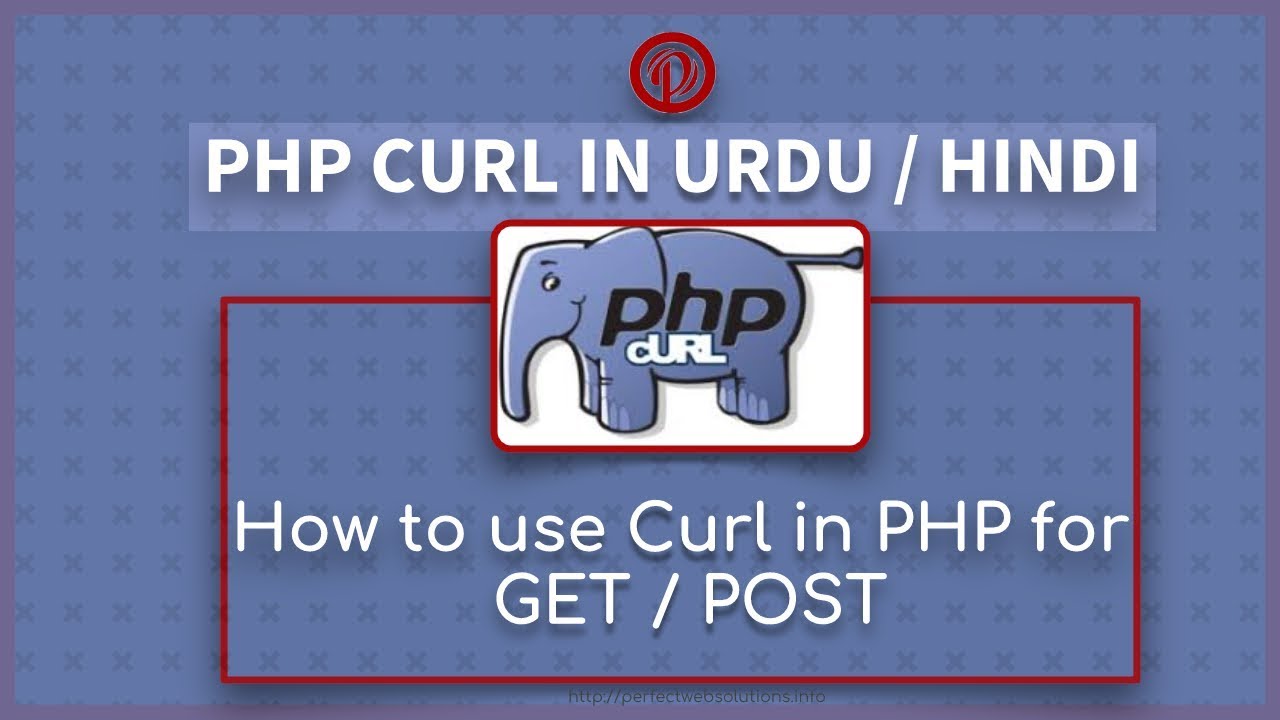
Вы также можете проверить настройки DNS на своей стороне. Этот метод подойдет, если вы подозреваете, что проблема связана с вашим устройством (то есть с вашим компьютером).
Вы можете настроить параметры DNS в Windows, нажав Windows + I . Затем перейдите к Сеть и Интернет и нажмите либо Ethernet , либо Wi-Fi , в зависимости от того, как ваш компьютер подключается к Интернету. Затем выберите параметр properties для вашего подключения:
Доступ к настройкам сети в Windows
Теперь откройте настройки назначения DNS-сервера :
Настройки назначения DNS-сервера
Выберите Вручную в раскрывающемся меню и щелкните ползунок рядом с IPv4 :
Включение ручных настроек DNS в Windows.
В поле Preferred DNS можно ввести любой из следующих DNS-адресов:
- Cloudflare: 1.
 1.1.1
1.1.1 - Общедоступный DNS Google: 8.8.8.8
- OpenDNS: 208.67.222.222
Затем добавьте один из остальных в поле Альтернативный DNS . Не забудьте нажать Сохранить , когда закончите. Возможно, вам придется перезагрузить компьютер, прежде чем изменения вступят в силу.
5. Проверьте ограничения сервера и версию cURL
Устаревшее программное обеспечение или ограниченные ресурсы сервера могут привести к истечению времени ожидания запросов cURL. Например, устаревший PHP, библиотека cURL или OpenSSL могут вызвать ошибку cURL 28.
Чтобы проверить это, перейдите в раздел Инструменты > Состояние сайта > Информация > Сервер на панели управления WordPress:
Проверка настроек сервера в WordPress
Вы можете прочитать нашу статью об идеальных требованиях к PHP и серверу WordPress, чтобы узнать, совпадают ли значения.
Если нет, следуйте нашему руководству по обновлению версии PHP. Кроме того, вы можете обратиться к своему хостинг-провайдеру за дополнительной помощью или запросить обновление конфигурации сервера.
Кроме того, вы можете обратиться к своему хостинг-провайдеру за дополнительной помощью или запросить обновление конфигурации сервера.
Также важно иметь некоторое представление об ограничении памяти PHP вашего веб-сайта и ограничении времени PHP. Это связано с тем, что у WordPress может истечь время ожидания при обработке запросов REST API, если эти ограничения слишком малы. В результате это может привести к ошибке «508 ресурсов» или ошибке cURL.
Опять же, ваш хостинг-провайдер обычно устанавливает максимальные значения для этих ограничений. Поэтому вам нужно связаться с ними, если вы хотите увеличить лимиты.
6. Обратитесь за помощью к вашему хостинг-провайдеру
Наконец, вы, возможно, испробовали все методы устранения неполадок, описанные в этом руководстве, но по-прежнему видите сообщение «ошибка cURL 28: время ожидания подключения истекло». Хотя это может быть неприятно, у вас есть последний вариант: обратиться за помощью непосредственно к вашему веб-хостингу.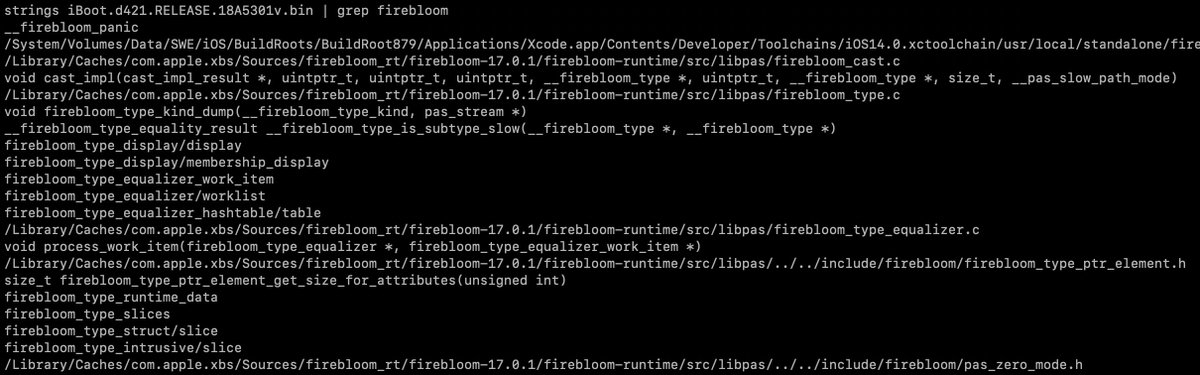
Если вы выбрали надежного хостинг-провайдера, у вас должен быть доступ к различным каналам поддержки, таким как чат или система продажи билетов. Например, в Kinsta мы предоставляем живые сообщения и быстрые ответы:
Поддержка Kinsta
Когда вы связываетесь со своим хостинг-провайдером, обязательно предоставьте как можно больше информации об ошибке, которую вы видите. Тогда ваш хост будет лучше подготовлен для устранения проблемы.
Независимо от того, хотите ли вы простое решение, такое как деактивация ваших плагинов, или более сложную процедуру, такую как обновление вашего SSL, это руководство поможет вам 🛠Нажмите, чтобы твитнуть. К счастью, есть несколько способов решить эту проблему.
Чтобы исправить ошибку cURL 28, мы рекомендуем начать с простых решений, таких как временное отключение брандмауэра WordPress и деактивация плагинов. Затем вы можете перейти к проверке настроек SSL и DNS, а также ограничений ресурсов вашего сервера. Наконец, если ничего не помогает, возможно, пришло время обратиться за помощью к вашему веб-хостингу.

 1.1.1
1.1.1